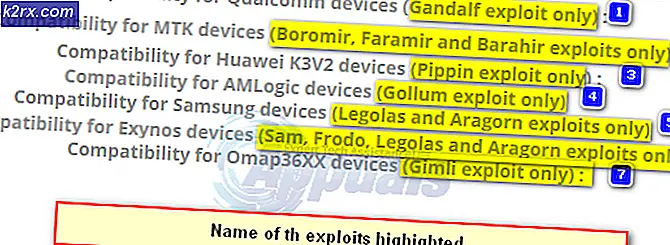Fix: Deaktiveret af Administrator, Krypteringspolitik eller Opbevaring af Credentials
Nogle funktioner i Android-operativsystemet, især låseskærme, der lader brugeren være sårbare over for tredjepartsadgang, kan nogle gange nægtes adgang til ved visse legitimationsoplysninger eller applikationer, der har administrative rettigheder.
Det samme kan forekomme, hvis en Android-enhedens opbevaring er krypteret af brugeren, og der indføres en krypteringspolitik.
Problemet med deaktivering af administrator-, krypteringspolitik eller problem med opbevaring af opgaver finder sted, når nogle af operativsystemets funktioner anses for usikre.
Dette problem kan vise sig at være ret besværligt, så følgende er de tre bedst egnede metoder, der kan bruges til at slippe af med det helt:
Metode 1: Deaktiver alle ikke-væsentlige administratorer
a) Naviger til enhedens sikkerhedsindstillinger .
b) Rul ned til enhedens administrationsindstillinger, og tryk på ' Enhedsadministratorer ' for at få vist og administrere programmerne på din enhed, der har administrative rettigheder.
c) Fjern administrative rettigheder fra alle uhensigtsmæssige apps ved at afkrydse deres kasser. Sørg for, at du ikke tager administrative rettigheder væk fra vigtige apps, som f.eks. Android Enhedshåndtering.
PRO TIP: Hvis problemet er med din computer eller en bærbar computer / notesbog, skal du prøve at bruge Reimage Plus-softwaren, som kan scanne lagrene og udskifte korrupte og manglende filer. Dette virker i de fleste tilfælde, hvor problemet er opstået på grund af systemkorruption. Du kan downloade Reimage Plus ved at klikke herMetode 2: Dekrypter din enheds lagring
a) Åbn enhedens sikkerhedsindstillinger.
b) Find de indstillinger, der er relateret til kryptering.
c) Du vil kunne se en mulighed med titlen 'Decrypt device', hvor indstillingen 'Krypter enhed' er i skærmbilledet. Tryk på den.
d) Bekræft handlingen og vent, da enhedens interne opbevaring dekrypteres.
e) Der vil være en 'Dekrypter ekstern SD-kort indstilling', hvor indstillingen 'Krypter ekstern SD-kort' ligger i skærmbilledet. Vælg det.
f) Bekræft valget og vent, da enheden dekrypterer det eksterne SD-kort. Dette trin og ovenstående trin kan springes over, hvis din enhed ikke har ekstern lagring.
Metode 3: Dump alle enhedens referencer
a) Gå til Indstillinger.
b) Find og åben enhedens sikkerhedsindstillinger.
c) Rul ned til indstillingerne vedrørende Credential Storage.
d) Tryk på 'Clear Credentials' eller tilsvarende.
e) Tryk på 'OK', når du bliver bedt om at bekræfte handlingen.
PRO TIP: Hvis problemet er med din computer eller en bærbar computer / notesbog, skal du prøve at bruge Reimage Plus-softwaren, som kan scanne lagrene og udskifte korrupte og manglende filer. Dette virker i de fleste tilfælde, hvor problemet er opstået på grund af systemkorruption. Du kan downloade Reimage Plus ved at klikke her